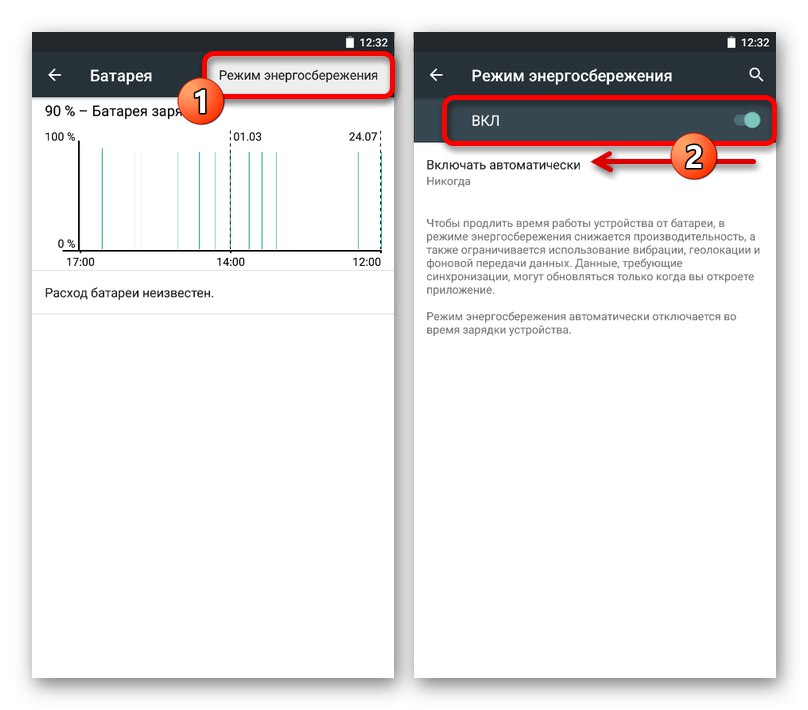Dôvod 1: Problémy s mikrofónom
Najzrejmejší dôvod, prečo nefunguje hlasový príkaz „Ok Google“ na smartfóne je problém s mikrofónom. Na kontrolu môžete použiť špeciálnu aplikáciu, napríklad Mic Test, alebo jednoducho niečo nahrať pomocou štandardného hlasového záznamníka.
Prečítajte si tiež: Kontrola mikrofónu online
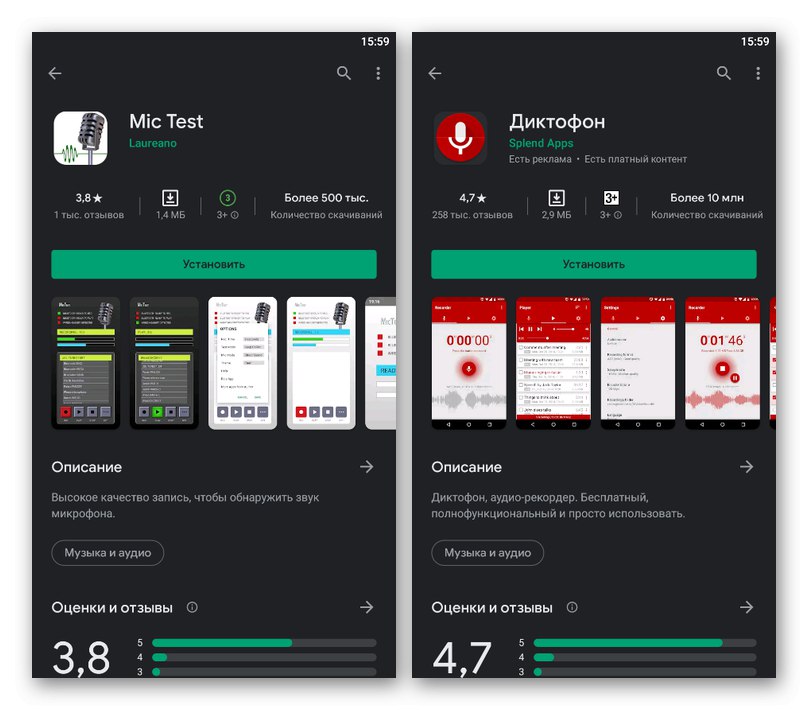
Ak používate náhlavnú súpravu s vlastným mikrofónom, skúste vyskúšať hlasové povely pomocou štandardných nástrojov telefónu. Ak problém zmizne, bude pravdepodobne potrebné náhlavnú súpravu vymeniť alebo vykonať ďalšie zmeny v nastaveniach aplikácie Google.
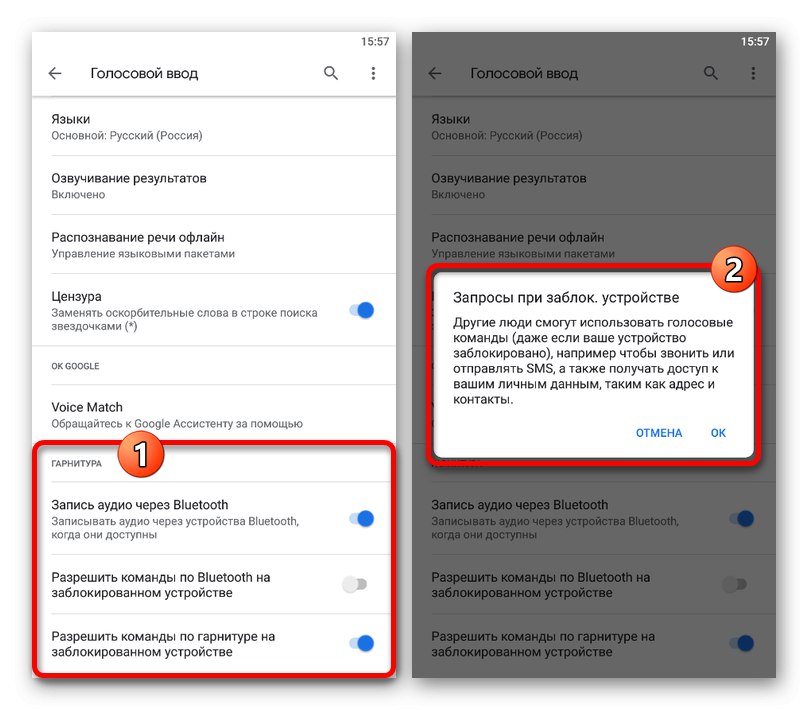
Obnovenie štandardného mikrofónu v smartfóne, ak je dôvod nefunkčnosti „Ok Google“ v tom spočíva pravda, je lepšie obrátiť sa na servisné stredisko. Sami a bez náležitých vedomostí sa dá urobiť len málo.
Dôvod 2: Pripojenie k internetu
Aplikácia Google, podobne ako Asistent, vyžaduje neustále pripojenie k internetu, ktorého absencia môže spôsobiť problémy s vykonávaním hlasových príkazov. Ako riešenie vám môžeme navrhnúť, aby ste sa oboznámili s materiálom k príslušnej téme.
Viac informácií: Zapnutie Internetu v telefóne
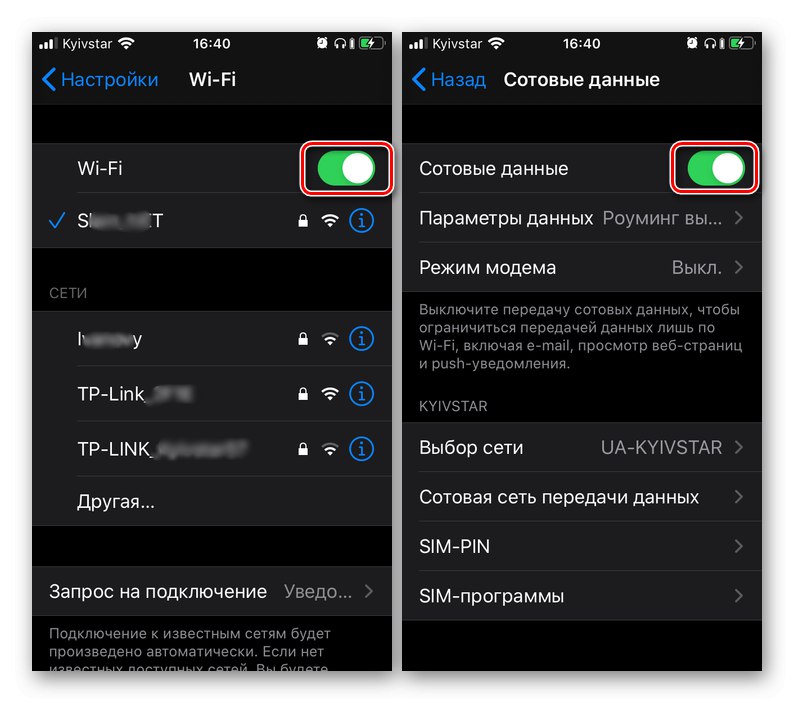
Dôvod 3: Povolenie príkazu
Ďalším pomerne predvídateľným dôvodom nefunkčnosti príslušného príkazu môže byť deaktivovaná funkcia v nastaveniach aplikácie Google alebo Assistant. K tomu dochádza v mnohých prípadoch, napríklad po aktualizácii softvéru, vymazaní pracovných údajov atď., Čo v konečnom dôsledku vedie k deaktivácii. „Ok Google“.
Viac informácií:
Zapnite Asistenta Google
Aktivuje sa príkaz „Ok Google“
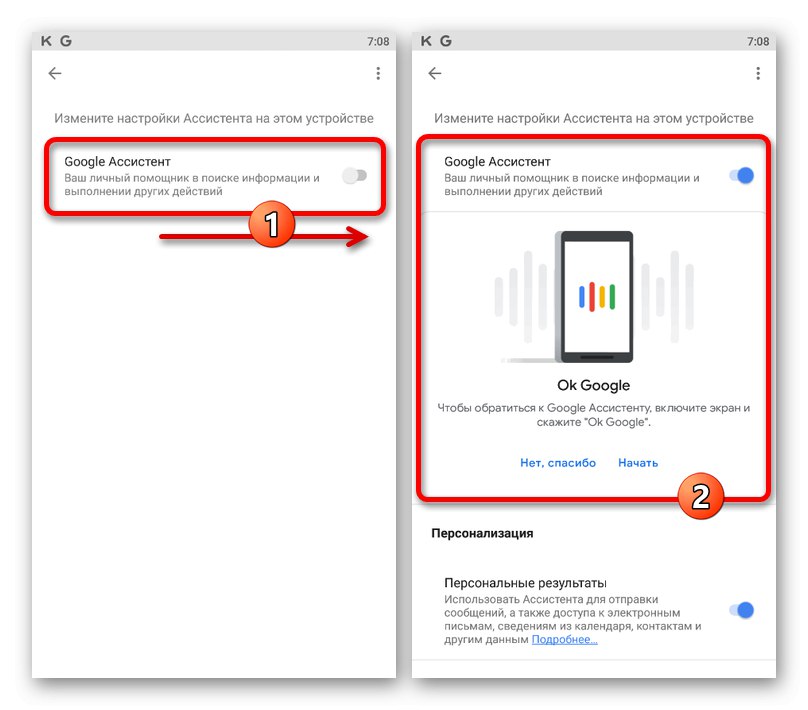
Podľa pokynov uvedených vyššie reaktivujte hlasové príkazy. Môžete tiež dodatočne reštartujte zariadenie.
Dôvod 4: Chyby v nastaveniach
Popísaný problém môže súvisieť s nesprávnym nastavením programu, ktorý ovláda hlasový vstup. Takže tým „Ok Google“ Ak chcete znova pracovať, prečítajte si pokyny uvedené nižšie úpravou nastavení aplikácie Google alebo Asistenta.
Viac informácií: Správne nastavenie príkazu „Ok Google“ v telefóne
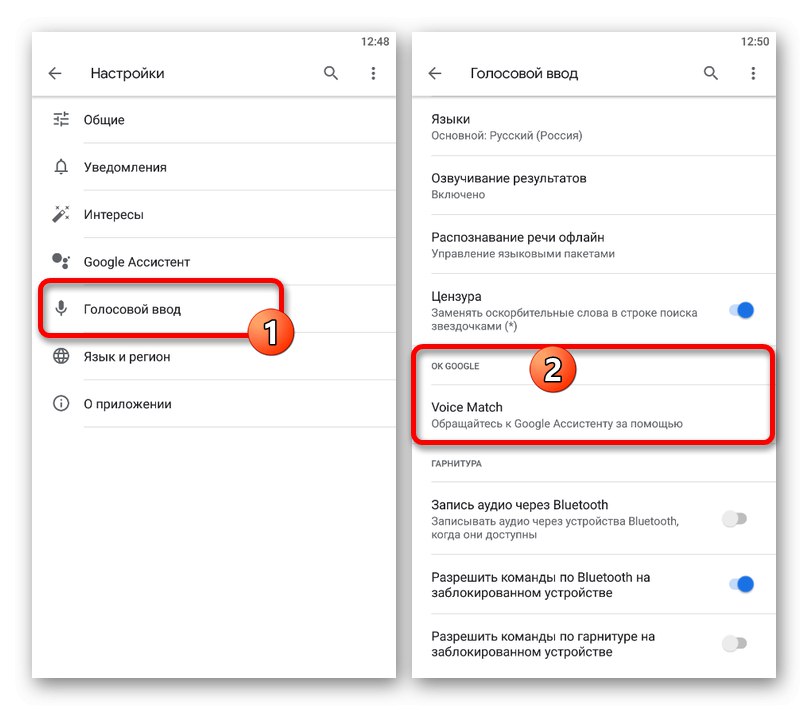
Dôvod 5: Zastaraná verzia softvéru
Dôvodom nefunkčnosti mnohých aplikácií, vrátane softvéru zodpovedného za hlasové príkazy, je dosť často nedostatok čerstvých aktualizácií. Ak chcete vyriešiť problém, budete musieť navštíviť oficiálnu stránku požadovaného programu pomocou jedného z nasledujúcich odkazov a použiť tlačidlo "Obnoviť".
Stiahnite si Google z Obchodu Google Play
Stiahnite si Asistenta z Obchodu Google Play
Stiahnite si Google z App Store
Stiahnite si Assistant z App Store
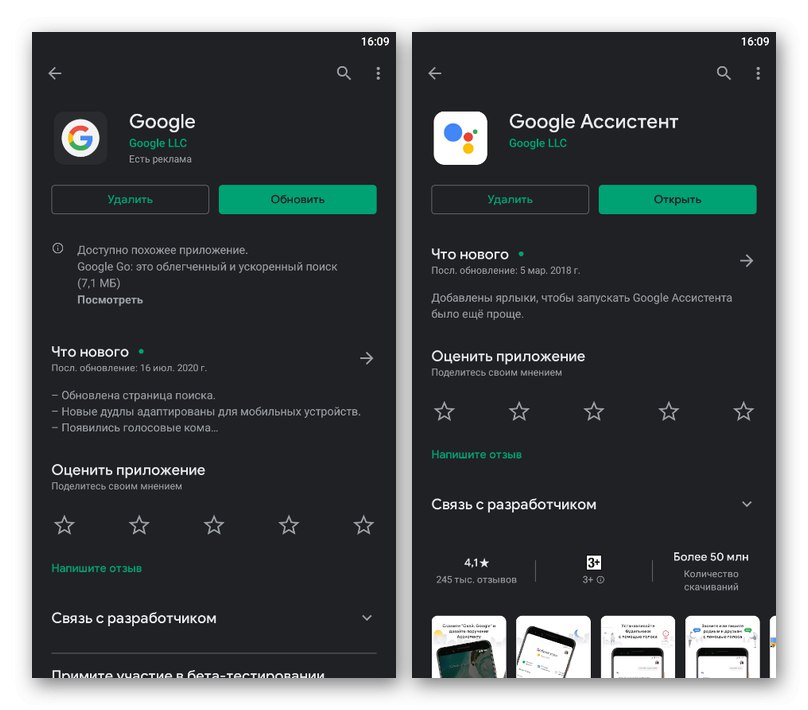
Stiahnutie bude nejaký čas trvať, potom ho môžete skontrolovať znova „Ok Google“aktualizáciou interných nastavení súvisiacich aplikácií. Upozorňujeme, že pre staré zariadenia so systémom Android nemusia vyjsť čerstvé aktualizácie, ktoré si budú vyžadovať aktualizáciu systému alebo odmietnutie používať softvér.
Dôvod 6: Chyby v žiadosti
V mnohých prípadoch môže byť tento problém spôsobený chybami v pridružených programoch, ktoré je možné vyriešiť odstránením údajov o činnosti. Toto riešenie sa zároveň vzťahuje výlučne na zariadenia s Androidom, zatiaľ čo v systéme iOS je k dispozícii iba globálne čistenie.
Prečítajte si tiež: Vymazáva sa vyrovnávacia pamäť aplikácií v telefóne
- Otvorený systém "Nastavenie", prejdite do sekcie „Aplikácie“ a vyberte Google... Čistenie údajov pokryjeme iba pomocou tejto aplikácie, ale budete musieť postup opakovať aj s Asistentom.
- Na stránke s informáciami o programe prejdite do sekcie „Úložisko a vyrovnávacia pamäť“ alebo použite tlačidlo „Správa stránok“ a na obrazovke, ktorá sa otvorí, kliknite na „Delete all data“... Názvy a umiestnenia položiek sa môžu líšiť v závislosti od verzie operačného systému a grafického prostredia.
- Postup čistenia potvrďte pomocou vyskakovacieho okna a vráťte sa do predchádzajúcej časti, aby ste overili, či boli pracovné údaje jednotky úspešne vymazané "Pamäť".
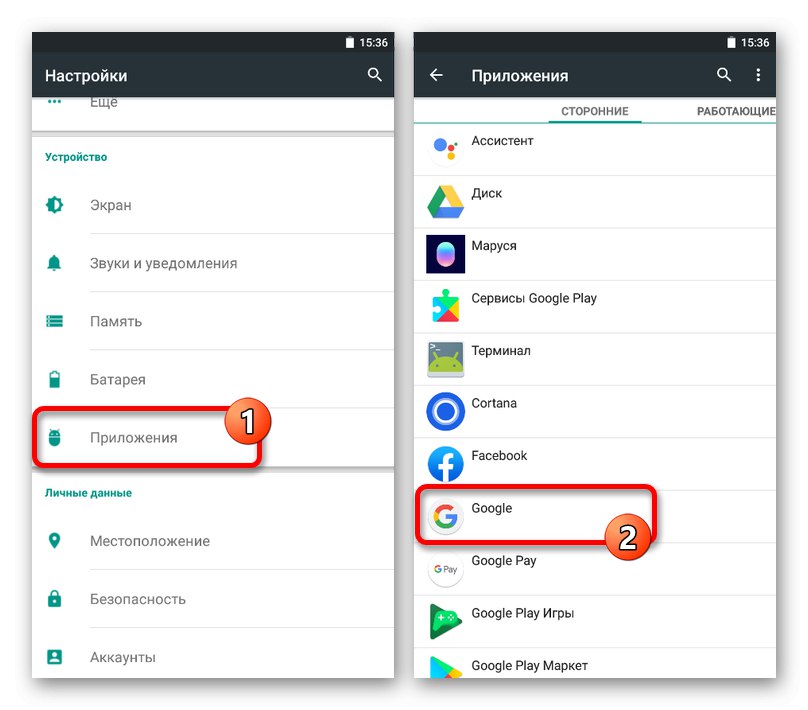
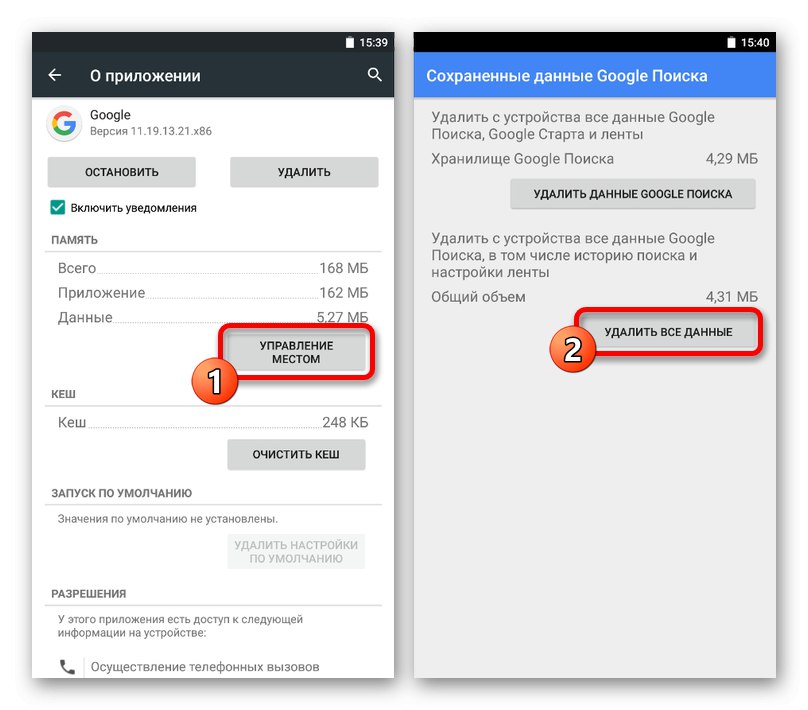
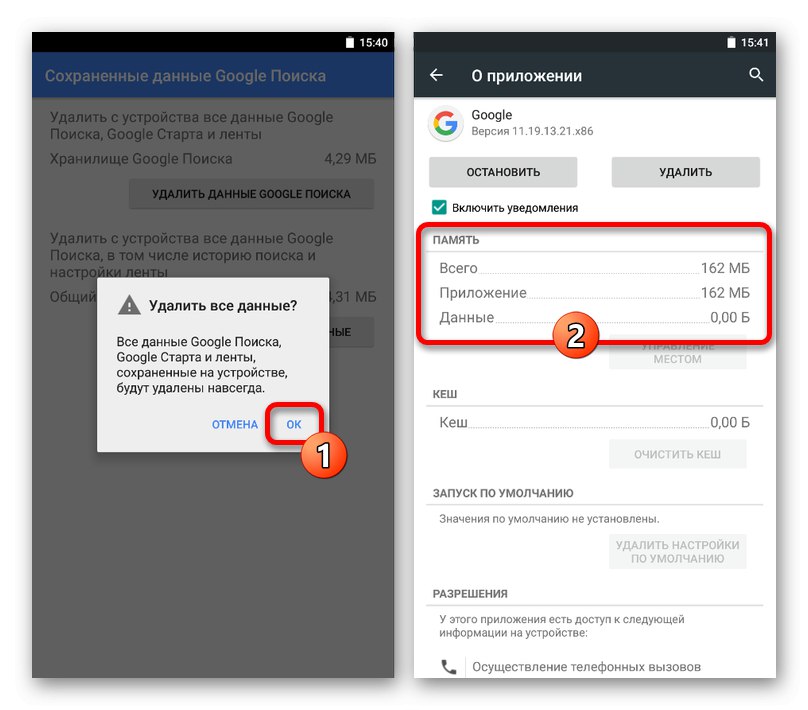
Ak opísaný postup nijako neovplyvnil situáciu, môžete sa pokúsiť preinštalovať softvér. Ak to chcete urobiť, navštívte stránku požadovanej aplikácie v oficiálnom obchode, použite tlačidlo „Odstrániť“ a následne "Inštalácia".
Viac informácií: Odstráňte aplikácie z telefónu
Dôvod 7: Nastavenia úspory energie
Funkcia úspory energie, ktorá sa nachádza v nastaveniach ľubovoľného zariadenia s Androidom, môže spôsobiť problémy s nefunkčnosťou príkazu „Ok Google“... Jediným riešením je v tomto prípade deaktivácia zadanej možnosti podľa pokynov uvedených nižšie.
- Ísť do "Nastavenie" a otvorte sekciu „Batéria“... Tu musíte otvoriť pomocné menu dotykom na tlačidlo s tromi bodkami v pravom hornom rohu.
- Z poskytnutého zoznamu vyberte "Režim šetrenia elektrickej energie" a na stránke, ktorá sa otvorí, použite posúvač „Zapnuté“ túto možnosť deaktivovať.
![V nastaveniach telefónu vypnite režim úspory energie]()
Ďalej môžete výberom hodnoty zmeniť nastavenia automatickej aktivácie pomocou nastavení na tej istej stránke „Nikdy“.
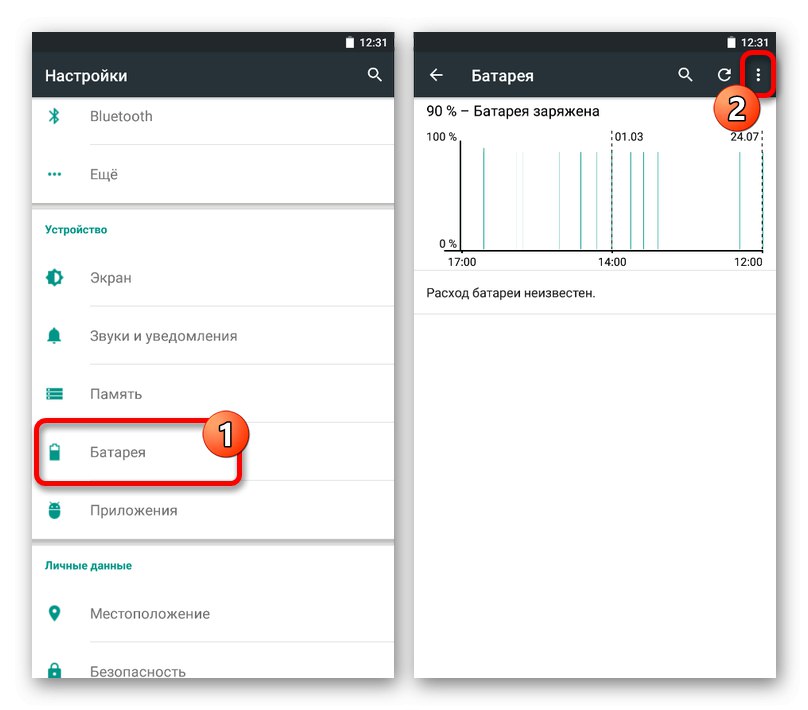
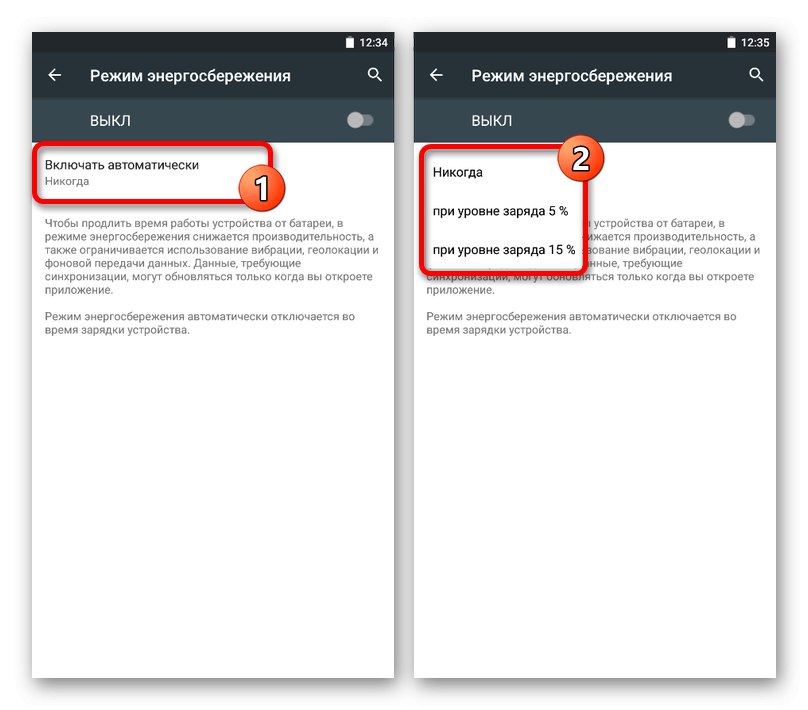
Po deaktivácii určeného režimu skúste znova pomocou „Ok Google“ - problém by mal zmiznúť.
Dôvod 8: Nedostatočná podpora
Niektoré mobilné zariadenia s Androidom tento príkaz predvolene nepodporujú „Ok Google“, čo znemožňuje ani inštaláciu súvisiaceho softvéru, pretože potrebné nastavenia sa jednoducho zablokujú. V takom prípade sa nemôžete zbaviť problému pomocou štandardných metód, môžete sa však pokúsiť vymeniť firmvér.
Prečítajte si tiež: Ako flashovať zariadenie s Androidom
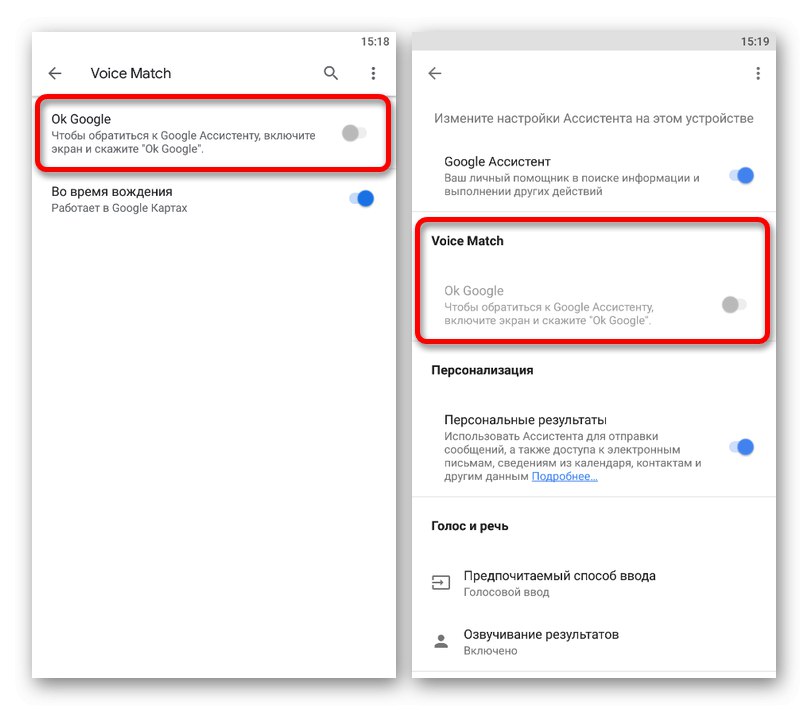
Ak máte zariadenie so zastaranou verziou systému Android, ktoré nepodporuje hlasové príkazy Google, môžete si nainštalovať najnovšie vydanie operačného systému. Toto riešenie bohužiaľ nebude fungovať pre smartphony s nízkou spotrebou, a preto budete musieť upustiť „Ok Google“ alebo si kúpte nový modul gadget.
Viac informácií: Aktualizácia operačného systému v telefóne